
Jeśli zwykle pracujesz z obrazy i programy które umożliwiają ich edycję, prawdopodobnie słyszałeś o kropkach półtonowych, które pozwalają nam dodawać tekstury do ilustracji lub fotografii.
Kropki półtonów są naprawdę interesujące, gdy próbujesz uzyskać inny wygląd plikówprzez co nabierają niemalże popowego tonu, dlatego polecamy je we wszystkich tych przypadkach.
Jeśli chcesz dowiedzieć się, jak dodawać kropki półtonów do swoich obrazów, to my to zrobimy nauczy Cię krok po kroku których musisz przestrzegać, a nie jedną, ale dwie wiodące usługi edycji obrazu.
Wszystko, czego potrzebujesz w takich przypadkach, to posiadanie programu tego typu, takiego jak Photoshop lub Adobe Illustrator, chociaż jeśli nie masz żadnego z nich, w innych aplikacjach znajdziesz podobne funkcje.
Dodaj kropki półtonów do obrazu za pomocą programu Photoshop
Zacznijmy więc od przypadku Photoshopa, który wielu uważa dziś za główny system do edycji obrazu, w ramach którego będziesz musiał wykonać tę procedurę, aby dodać punkty półtonów do fotografii:
- Otwiera się Photoshop tak jak robisz to tradycyjnie
- następnie otwórz plik lub obraz Co Cię interesuje na tej platformie?
- Następnie przejdź do menu obrazu, wybierz tryb, a później wybierz Skala szarości. Jeśli musisz, kliknij Odrzuć
- Jeśli konieczne jest przycięcie zdjęcia, zrób to wcześniej.
- W tym momencie otwórz filtr menu, wybierając powyżej Rozmycie, a następnie Rozmycie ramkowe. W niektórych wersjach programu Photoshop możesz nie widzieć opcji Rozmycie, w takim przypadku musisz przejść do Wszystkie w menu, a następnie Rozmyć pole
- Kiedy jesteś w tej sekcji, musisz doprowadzić efekt rozmycia do 20 i następnie kliknij OK
- Następną rzeczą będzie otwarcie menu Obraz i wybranie Ustawienia
- Następnie musisz kliknąć Jasność/Kontrast
- Tam należy zmniejszyć jasność i kontrast, aż powstanie rodzaj gęstej plamy o dość rozmytych krawędziach. Tam kliknij OK
- Następnym krokiem jest otwarcie pliku Menu obrazu
- Wybierać Tryb, a następnie Bitmapa. Następnie otworzy się okno konwersji.
- Następnie musisz wybrać Półtony w oknie konwersji i następnie kliknij OK
- W Częstotliwości musisz dodać raczej niską liczbę. Musisz wiedzieć, że im mniejszy numer pudełkatym większe będą kropki półtonowe, więc musisz dostosować ten efekt do swoich preferencji
- Przed zakończeniem należy zmienić kształt punkty za rundęa na koniec kliknij OK
Wykonując te kroki, o których wspomnieliśmy, będziesz mógł dodać kropki półtonowe do swojego obrazy lub fotografiew bardzo prosty sposób, chociaż, jak wspomnieliśmy, można to również zrobić za pomocą Adobe Illustrator, jak pokażemy poniżej.
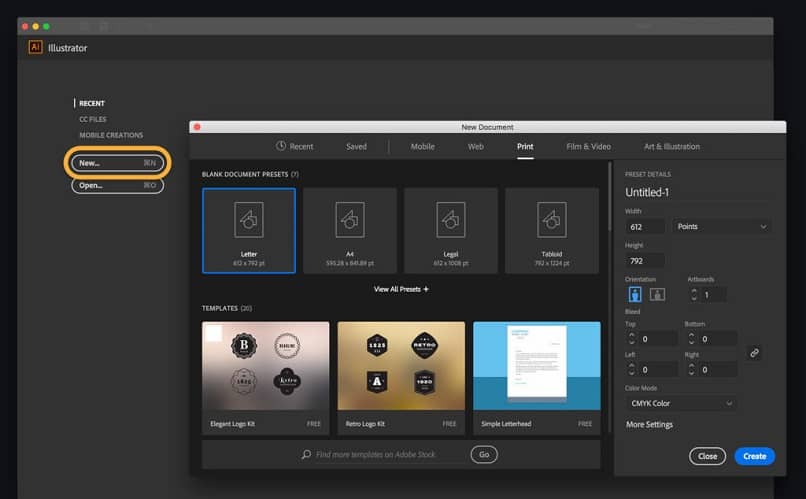
Dodaj kropki półtonów do obrazu za pomocą programu Adobe Illustrator
Dobry, Jeśli nie masz zainstalowanego programu Photoshop, ale jeśli Adobe Illustrator, masz również kilka sposobów dodawania kropek półtonowych, postępując zgodnie z procedurą, której nauczymy Cię poniżej:
- Przede wszystkim otwórz dokument w Adobe Ilustrator i zaimportuj plik z Plik, Miejsce
- Kliknij dwukrotnie bieżącą warstwę pliku naszkicuj i zaznacz ldo pola Szablon, klikając OK
- Więc musisz wybrać narzędzie pędzla tuszować rysunek
- The narzędzie pióro Umożliwi to wprowadzenie innych zmian, które uznasz za stosowne w takich przypadkach
- W tym momencie będziesz mieć obraz w skali szarościale brakuje półtonów
- Pierwszą rzeczą jest wybranie elementów obrazu, które składają się na scieniowanie skóry
- Po ich wybraniu przejdź do menu Efekt i wybierz Pixelate
- Następnie musisz wybrać kolor półtonów. Nie martw się, ponieważ nie dodadzą koloru Twojemu obrazowi, jeśli wybierzesz czarno-biały, możesz również umieścić na nim ramkę.
- Musisz ustawić niskie wartości aby obraz zbytnio się nie pogorszył, choć wszystko zależy od Waszych pomysłów. Pamiętaj, że kropki półtonów będą wyglądać na mniejsze w jaśniejszych odcieniach gradientu
- Po zakończeniu edycji kliknij zapisz obraz i to wszystko, gotowe
W przypadku programu Adobe Illustrator trzeba wziąć pod uwagę, że kropki półtonowe można wykonać nie tylko ręcznie, ale istnieje również mechanizm typ automatyczny, aby z nich skorzystać.
Aby z tego skorzystać, musisz przejść do Okno, Otwórz bibliotekę próbek, Wzory, Podstawowa grafikapodstawowe punkty graficzne. Chociaż jasne jest, że opcji dostosowywania nie jest tak wiele, jak w innych przypadkach, możesz zastosować półtony w ciągu kilku sekund.
Czy udało Ci się dodać punkty? półtonów do obrazów z tym krok po kroku

